La fatigue oculaire est fréquente chez les personnes qui passent de longues heures devant leur écran. Si vous faites partie de ces personnes, vous saurez la douleur et le fait que ce n’est vraiment pas bon pour la santé à long terme de vos yeux.
Bien que vous ne souhaitiez certainement pas quitter votre emploi simplement parce que vous devez travailler devant votre écran pendant de longues heures, vous pouvez procéder de différentes manières pour alléger la tension. L’un d’eux est de utiliser le mode sombre dans vos applications.

Qui a éteint les lumières ?
Un grand nombre des applications publiées ces jours-ci comportent une option de mode sombre, ce qui vous permet de travailler facilement pendant de longues heures.

Google a également ajouté le mode sombre à de nombreuses applications pour Android et iPhone. Si vous utilisez ces applications tous les jours, vous pouvez activer le mode sombre et minimiser la fatigue de vos yeux.
Activer le mode sombre dans la calculatrice Google
Calculatrice Google est l'une des applications qui prend en charge le mode sombre et l'activer est assez facile.

Lancez l'application sur votre appareil, appuyez sur les trois points situés dans le coin supérieur droit, sélectionnez Choisir un thème, appuyez sur Sombre , puis cliquez sur OK.
Cela activera le mode sombre dans l'application pour vous.
Activer le mode sombre dans Google Agenda
Si vous utilisez le grand calendrier G pour vos rendez-vous et votre horaire, vous voudrez peut-être activer le mode sombre de sorte que la grande interface blanche répartie sur tout votre écran se transforme en une interface plus lisible.

Pour ce faire, ouvrez l'application, appuyez sur les trois lignes horizontales dans le coin supérieur gauche, sélectionnez Paramètres , appuyez sur Général, sélectionnez Thème, puis choisissez Sombre. Votre agenda doit maintenant être sombre.
Activer le mode sombre dans Google Horloge
Bien que la plupart des téléphones soient livrés avec leur propre version de l'application Horloge, certains utilisateurs préfèrent la Google autre.
Si vous faites partie de ces utilisateurs, voici comment transformer cette application en une application sombre.

Lancez l'application Horloge, appuyez sur les trois points situés dans le coin supérieur droit, sélectionnez Paramètres, et activez l'option Mode nocturne.
Vous verrez instantanément l'application se transformer en une application sombre.
Activer le mode sombre dans les contacts Google
Une fois encore, vous possédez peut-être déjà votre appareil. L'application Contacts du fabricant est préinstallée sur votre appareil, mais certains utilisateurs préfèrent celle de Google.
Voici comment activer le mode sombre dans l'application de votre appareil.

Ouvrez l'application, appuyez sur les trois lignes horizontales situées dans le coin supérieur gauche, sélectionnez Paramètres, puis appuyez sur Choisir un thème., puis sélectionnez le thème Dark.
L'application deviendra sombre dès que l'option de thème sombre sera sélectionnée.
Activer le mode sombre dans Google Fit
Si vous êtes un fan de fitness et adore garder des traces de votre exercice, il est probable que vous utilisiez l'application Google Fit sur votre appareil. Si tel est le cas, votre application préférée dispose désormais d'un mode sombre que vous pouvez activer et utiliser.
Pour l'activer, ouvrez l'application, appuyez sur Profilen bas, appuyez sur Dans l’icône Paramètres située dans le coin supérieur droit, sélectionnez Thème, puis choisissez Sombre.
Activer le mode sombre dans Google Conserver
Google Keep a été mon application préférée pour prendre des notes, car elle contient toutes les fonctionnalités que je souhaite et se synchronise également sur tous mes appareils.
Avec la nouvelle fonctionnalité du mode sombre, l'application est devenue encore plus attrayante pour moi, car le mode donne à l'ensemble une apparence plus nette et plus nette que le mode clair.

Pour activer le mode, ouvrez l'application sur votre appareil, appuyez sur le bouton de la souris. trois lignes horizontales dans le coin supérieur gauche, sélectionnez Paramètres, puis activez le basculement Activer le thème sombresur la position ON.
Activer le mode sombre dans Google Maps
Il arrive que GoogleMaps devienne sombre, mais il ne reste jamais comme ça. Cependant, l'activation du mode sombre résoudra ces problèmes et l'application restera sombre aussi longtemps que vous le souhaitez.

Ouvrez l'application Maps sur votre appareil, appuyez sur les trois lignes horizontales situées dans le coin supérieur gauche, sélectionnez Paramètres, appuyez sur sélectionnez Paramètres de navigation, faites défiler la liste et sélectionnez Nuitdans le menu Jeu de couleurs.
Activer le mode sombre dans les messages Google
GoogleMessages gagne progressivement en popularité et de nombreuses personnes utilisent désormais theapp pour envoyer et recevoir des messages texte. Si vous êtes un de ces utilisateurs, voici comment rendre la lecture de vos messages plus confortable.

Lancez l'application Messagessur votre appareil, appuyez sur les trois points situés dans le coin supérieur droit, puis sélectionnez Activer sombre. mode. L’ensemble de l’application deviendra sombre.
Activer le mode sombre dans Google Actualités
GoogleNews intègre également le mode sombre, ce qui facilite la lecture de vos titres et de vos articles. Activer le mode prend quelques quicktaps faciles et voici comment le faire.

Lancez l'application Actualitéssur votre appareil, appuyez sur l'icône de votre profil située dans le coin supérieur droit, sélectionnez Paramètres, puis appuyez sur Thème sombre, puis sélectionnez l'option Toujours.
Le thème sombre sera désormais toujours utilisé dans l'application de votre appareil.
Activer le mode sombre dans les jeux Google Play
Les jeux Google Play ont subi une sombre Ce mode rend également votre expérience plus sombre.

Pour l'activer, ouvrez l'application, appuyez sur dans les trois points situés dans le coin supérieur droit, sélectionnez Paramètres, puis activez l'option Utiliser un thème sombre. Tout est prêt.
Activer le mode sombre dans Google Snapseed
L'application de retouche photo de Google Snapseed est désormais doté du mode sombre pour faciliter la modification de vos photos. pendant de longues heures.
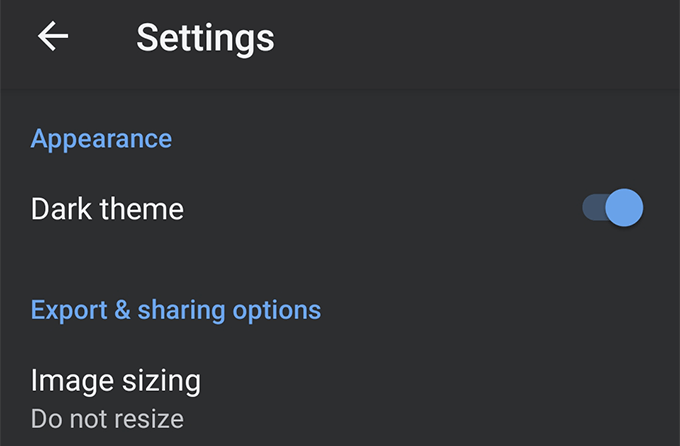
La Le mode peut être activé en lançant l'application, en cliquant sur les trois points situés dans le coin supérieur droit, en sélectionnant Paramètres, puis en activant l'option Thème sombre.
Activer le mode sombre dans YouTube
Le mode sombre offre une expérience visuelle exceptionnelle la nuit dans l'application YouTube et vous devez absolument l'activer sur votre appareil.

Ouvrez l'application YouTube, appuyez sur votre profil. en haut à droite de l'écran, sélectionnez Paramètres, appuyez sur Généralet activez l'option Thème sombre.
Activer Mode sombre dans Google Chrome
Google Chrome propose également l'option mode sombre mais vous pouvez ne l’activez pas comme vous l’avez fait dans d’autres applications Google sur votre appareil. Google Chrome exige que vous activiez tout d'abord un indicateur, puis il ajoutera l'option de mode sombre au navigateur.

Une fois le drapeau activé, accédez aux paramètres de Chrome en appuyant sur les trois points situés dans le coin supérieur droit, puis sur en sélectionnant Paramètres. Appuyez ensuite sur Thèmes, puis choisissez Sombrecomme thème.

Chromespect instantanément le noir et vous le constatez vous-même sur votre appareil.
Activer le mode sombre dans Gboard
On dirait que Google ne souhaite laisser aucune de ses applications sans l'option du mode sombre. Gboard fait désormais partie de la liste des applications en mode sombre, qui n'est pas réellement une application mais un clavier.

L'application Openany où vous pouvez saisir du texte et où Gboard apparaîtra. Appuyez sur l'icône Paramètres pour ouvrir les paramètres Gboard. Sélectionnez Thèmedans l'écran des paramètres, puis choisissez le thème sombre dans la liste.